来源:小编 更新:2024-09-29 12:06:15
用手机看

随着智能手机的普及,iOS游戏成为了许多人休闲娱乐的重要方式。在游戏中,存档文件记录了玩家的游戏进度,一旦丢失,将意味着之前的努力付诸东流。本文将详细介绍iOS游戏存档的位置,帮助玩家轻松找到并管理自己的游戏进度。

在iOS设备上,游戏存档通常存储在设备的内部存储中。以下是几种常见的存档存储位置:
1. 应用程序文件夹
2. Documents文件夹
3. iCloud备份

以下是一些找到游戏存档的方法:
1. 使用文件管理工具
可以使用iTools、iFunBox等第三方文件管理工具来访问设备的内部存储。以下是使用iTools查找游戏存档的步骤:
连接iOS设备到电脑,并打开iTools。
在iTools主界面中,点击“应用程序”。
找到并点击目标游戏的应用图标。
在打开的应用程序文件夹中,找到“Documents”文件夹。
在“Documents”文件夹中,找到游戏存档文件。
2. 使用iCloud备份
如果游戏支持iCloud备份,你可以通过以下步骤查找存档:
在iOS设备上,打开“设置”应用。
找到并点击“iCloud”。
点击“存储空间”。
点击“管理存储空间”。
在“备份”列表中,找到目标游戏,查看其备份状态。
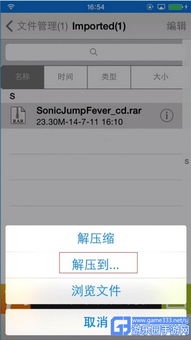
备份和恢复游戏存档是防止数据丢失的重要措施。以下是一些备份和恢复游戏存档的方法:
1. 使用文件管理工具备份
使用iTools等文件管理工具备份游戏存档的步骤如下:
按照上述方法找到游戏存档。
右键点击存档文件,选择“导出”或“复制”。
将存档文件保存到电脑或其他存储设备上。
2. 使用iCloud备份
使用iCloud备份游戏存档的步骤如下:
确保游戏已开启iCloud备份。
在游戏中,确保已保存当前进度。
在iOS设备上,打开“设置”应用。
找到并点击“iCloud”。
点击“备份”。
确保备份正在进行。
3. 使用文件管理工具恢复
使用iTools等文件管理工具恢复游戏存档的步骤如下:
连接iOS设备到电脑,并打开iTools。
在iTools主界面中,点击“应用程序”。
找到并点击目标游戏的应用图标。
在打开的应用程序文件夹中,找到“Documents”文件夹。
将备份的存档文件复制到“Documents”文件夹中。
在iOS设备上,重新打开游戏,游戏进度将自动恢复。